Sådan stoppes numre, der konverteres til dato i MS Excel
MS Excel er en usædvanligt intelligent regneark-app, og det er ikke kun fordi det understøtter en masse logiske argumenter. Appen kan genkende data for, hvad det er, f.eks. det ved, hvornår det handler med valuta, og hvornår det handler med tidsværdier. Det er netop på grund af dette, at mange af funktionerne og formlerne i MS Excel er så nyttige. De tilføjer og trækker ikke kun tal, men kan også anvendes til tid og valuta. Denne funktion er af alle konti nyttig, indtil den starter forkert identificering af data. Undertiden genkender MS Excel data, der ikke er en dato som netop det. Det ændrer værdien i en celle og påvirker formler du ansøger. Den eneste måde at tackle det på er at stoppe konvertering af tal til dato.
Dette sker for det meste, når du indtaster alfanumeriske værdier i et bestemt format, men ikke er begrænset til netop det. For eksempel, hvis du skriver 02-02 i en celle, genkendes t automatisk som 2. februar. Cellen genkender derefter alle data, du indtaster i den, som en dato- eller tidsværdi.
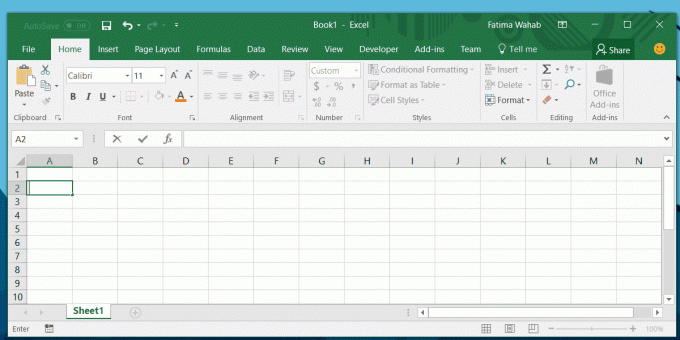
De formler, du anvender på cellen, påvirkes efterfølgende, fordi de ikke har tal. I stedet har de at gøre med en helt anden type data. Løsningen på dette problem er underligt enkel.
Vælg først cellen med de forkert identificerede data. Hvis du ser på rullelisten i værktøjskassen 'Antal', lyder den 'Brugerdefineret'. Den læser ikke engang 'Dato' eller 'Tid', og det er, hvad problemet stammer fra.
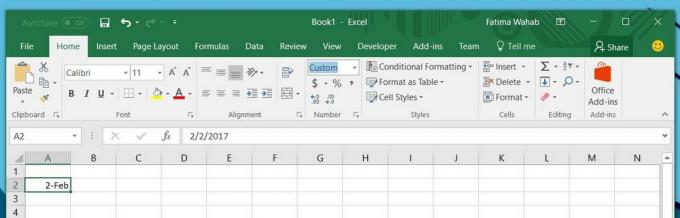
Åbn denne dropdown, og vælg indstillingen 'Tekst'. De data, du indtastede i cellen, ændres til et tal. Det er ækvivalent med den dato, som Excel genkendte. Slet den figur, du ser, og indtast dine originale data igen. Denne gang, med cellen indstillet til at genkende alt som 'Tekst', konverteres den ikke til en dato eller tid eller noget andet.
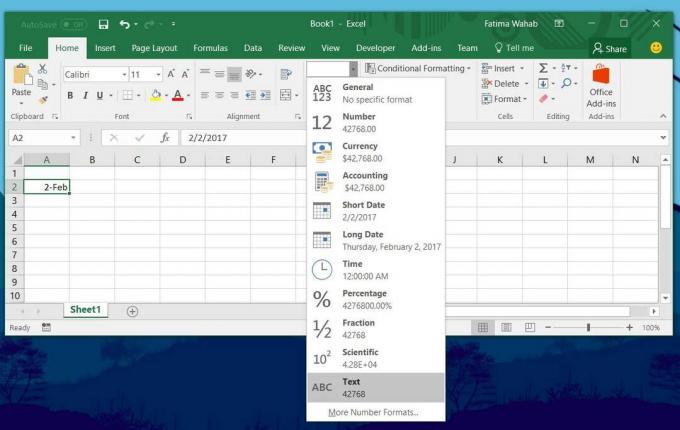
Dette løser ikke alle problemer, du måtte have med dataene i cellen. Når du anvender en formel på cellen, genkendes dataene stadig som en dato undtagen, Excel konverterer dem til den numeriske værdi for den dato. Den formel, du anvender, giver dig ikke en nøjagtig værdi. Der er ingen let måde omkring dette, og du bliver sandsynligvis nødt til at omformatere den måde, du vælger værdier i din formel på, eller ændre, hvordan du indtaster dem i en celle.
Der er meget prøve og fejl involveret her, hvis du dog skal anvende en formel, men hvis du kun er bekymret for at præsentere data, vil indstillingen af cellen til at genkende data som tekst gøre det. Denne indstilling vil fortsætte, uanset hvilken enhed du ser arket på.
Søge
Seneste Indlæg
Forøg Office 2010-prøveperiode [forlængelse]
Microsoft Office 2010-prøveperioden er kun gyldig i 30 dage, hvoref...
Excel 2010: Linjegraf og kolonnebjælker [Gnistlinjer]
Excel 2010 inkluderer en funktion til analyse af data gennem Minidi...
Opret betinget formateringsregel i Excel 2010
Excel 2010 har forskellige foruddefinerede betingede formateringsfo...

![Forøg Office 2010-prøveperiode [forlængelse]](/f/9df998de13ce64315a1c91e75ac67da4.jpg?width=680&height=100)
![Excel 2010: Linjegraf og kolonnebjælker [Gnistlinjer]](/f/1cd34d02c8a04294a80240e68e204aee.jpg?width=680&height=100)
